步骤一:检查访问的电脑要求有独立显卡(非集成显卡)
- 硬件要求: 三维引擎采用B/S架构,三维渲染流程为了更好的达到三维光影等显示效果,要求必须有独立显卡(非集成显卡)。
- 工作演示电脑建议配置: CPU是I7第八代以上,内存16G以上,显卡GTX 1070 (8G 显存)或以上,硬盘大小不要求,最好有SSD系统启动盘。
- 工作演示电脑最低要求配置: CPU是i5第八代以上,内存8G以上,显卡GTX1050(2G显存)及以上,硬盘大小不要求,我们的配置要求相较市面上其他产品降低至少一倍)。
- 服务器建议配置: 采用B/S架构,三维数据文件必须放在服务器上,用户通过浏览器进行访问,所以需要配置web服务器。与可用户的系统共用服务器,部署三维数据,无需数据库和后台,只需服务器硬盘空间,拷贝三维数据到服务器就部署成功。
- 后台高级服务器配置: CPU 8核主频 2.0G 及以上 16G内存 2000G硬盘 带宽10M以上
- 后台通用服务器配置: CPU 4核主频 2.0G 及以上 8G内存 200G硬盘 带宽5M以上
步骤二:检查部署资源是否下载更新成功
针对SDK文件更新检查:
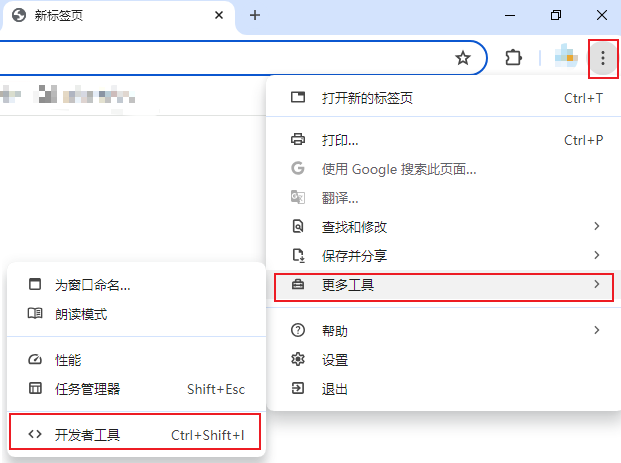
(图1,以谷歌浏览器为例,手动开启开发者工具)
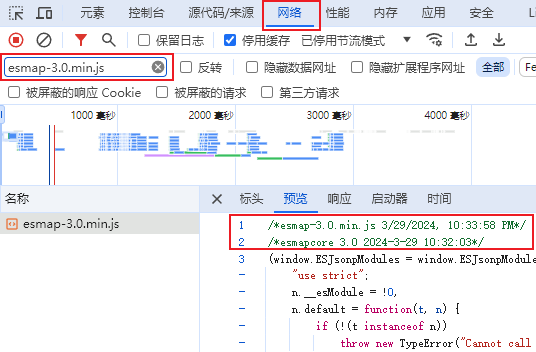
(图2,开发者工具查看SDK文件更新情况)
- 直接打开SDK文件查看: 直接打开"esmap-3.0.min.js" 文件,版本更新时间写在文件顶部,检查完毕。
- 浏览器开发者工具查看:在浏览器中按下 F12 键,或者如图1所示开启开发者工具。
- 开发者工具搜索SDK: 在开发者工具中选择 "Network" 或 "网络" 选项卡,在搜索框中输入 "esmap-3.0.min.js",点击搜索结果预览查看。
针对地图资源更新检查:

(图3,开发者工具查看地图资源更新情况)
- 打开浏览器开发者工具:在浏览器中按下 F12 键,或者如图1所示开启开发者工具。
- 查看控制台信息:在开发者工具中,选择 "console" 或 "控制台" 选项卡,查看地图资源更新情况。
- 注意:若室内模式的地图资源信息未出现在 "控制台" ,则需要更新下载最新版本SDK。
检查您的服务器是否使用了CDN服务:
- 联系您的服务器网络管理员,看是否使用了CDN服务,如果启用了CDN,则需要让管理员热更新CDN。
- 检查是否使用了CDN服务: 在请求的详细信息中,查看响应头中的缓存相关信息。通常会包含缓存控制头(例如 Cache-Control)和过期时间(例如 Expires),以及缓存标识符(例如 ETag)。通过这些信息,可以了解CDN资源的缓存状态以及下一次更新的时间。
步骤三:离线部署清除浏览器缓存的三种方案
方案一:更换线上项目的发布地址
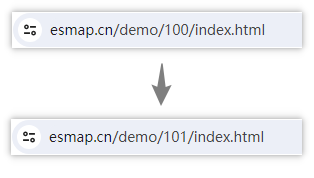
(如图由'demo/100/'改为'demo/101/'的新发布地址)
- 准备新的发布地址:创建一个新的发布地址,可以是与原地址相关或是同目录下的不同名地址。
- 打包部署更新:将更新后的项目重新部署到线上环境,将项目的发布地址更新为新的地址。
- 用户访问:用户访问所提供的新发布地址,将不会出现资源缓存情况。
- 使用场景:地图资源和构逻辑代码都有更新时,建议使用此方案。
方案二:更换地图资源的加载路径
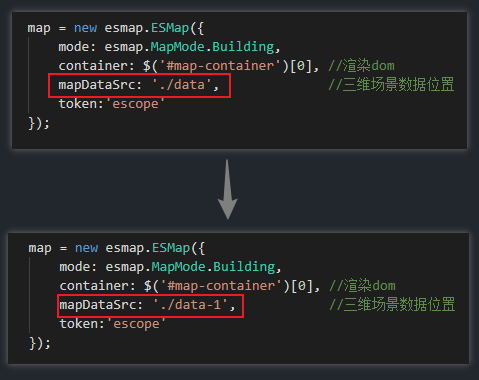
(如图初始化配置mapDataSrc属性有所有变动)
- 修改地图资源路径:将地图资源的加载路径修改为一个新的路径。(地图资源文件夹名称不能修改,地图资源文件夹名必须与地图ID同名)
- 更新初始化配置:修改项目中相关地图资源加载的代码,确保使用了新的加载路径。
- 打包部署更新:将更新后的项目重新部署到线上环境,项目的发布地址依旧不变。
- 用户访问:用户继续访问原发布地址,将不会出现资源缓存情况。
- 使用场景:仅地图资源有更新时,可使用此方案;若项目中其他静态文件也有更新时,建议使用方案一。
方案三:浏览器打开F12开发者工具禁用缓存并刷新
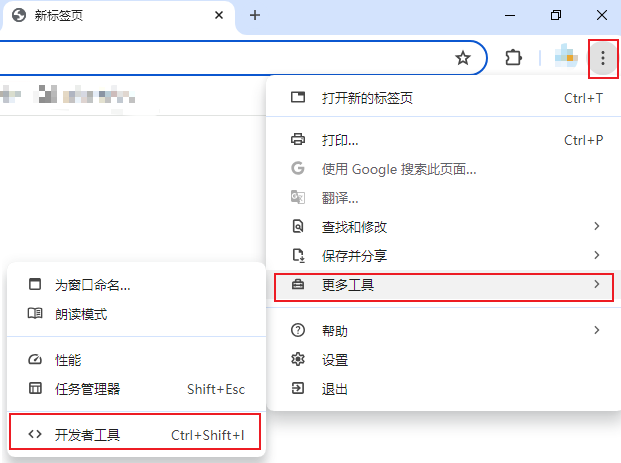
(图3-1,以谷歌浏览器为例,手动开启开发者工具)
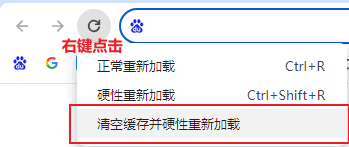
(图3-2,右键点击"刷新按钮"出现选择栏)
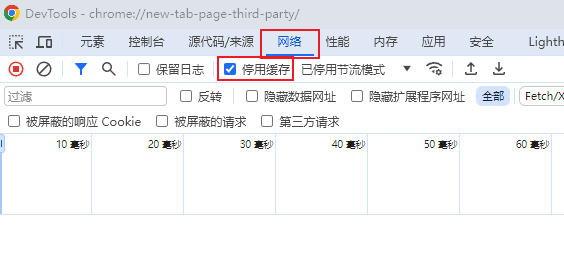
(图3-3,打开禁用缓存按钮)
- 指导用户清除缓存:项目已更新发布却存在缓存问题时,需要指导用户手动清除缓存。
- 打开浏览器开发者工具:在浏览器中按下 F12 键,或者如图3-1所示开启开发者工具。
- 方法➀:右键点击浏览器左上角的"刷新按钮",再出现的选择栏里点击"清空缓存并硬性重新加载"选项则完成清除缓存。
- 方法➁:在开发者工具中选择 "Network" 或 "网络" 选项卡,然后点击选择 "Disable cache" 或 "禁用缓存" 选项。
- 方法➁:如图3-3所示保持开发者工具是打开状态,然后刷新页面以确保页面重新加载并禁用了缓存。
- 使用场景:在不更换资源路径的情况下重新发布项目且存在缓存问题时。
(若模型依旧存在缓存:删除浏览器indexedDB数据库)
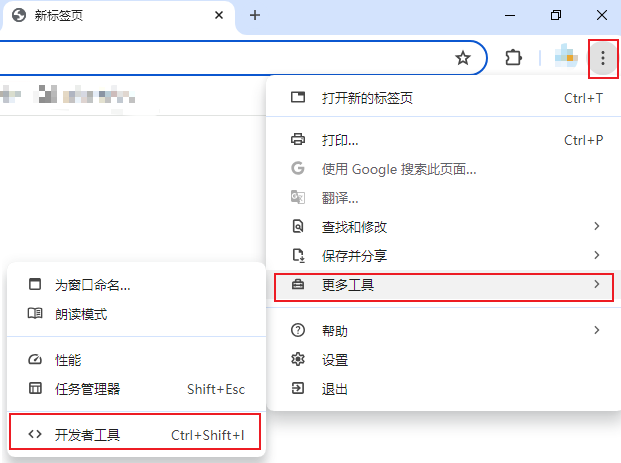
(图3-3,以谷歌浏览器为例,手动开启开发者工具)
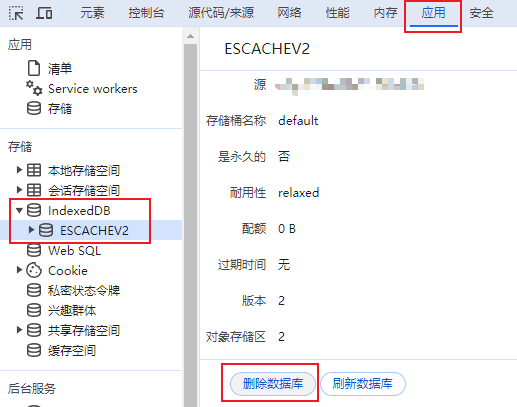
(图3-4,删除indexedDB的数据库)
- 打开浏览器开发者工具:在开发者工具中切换到 "Application" 或 "应用程序" 选项卡。
- 删除数据库:如图3-4所示查看 "IndexedDB"下拉列表的数据库,然后删除相关的数据库以清除缓存。
- 刷新页面:刷新页面以确保页面重新加载且完全无缓存情况。
- 使用场景:重新发布的项目经过"禁用缓存"刷新后,依旧存在缓存问题时。